手動で平均値関数を描く
概要
SRATS2010 の応用編で,VBA の Models で定義している下記の関数を使って平均値関数を(手作業で)描く方法を紹介します.平均値関数の数学的な定義についてはこちらの PDF も参考にして下さい.
- ExpSRMmvf(time, parameter1, parameter2): 指数分布モデルの平均値関数を計算する
- GammaSRMmvf(time, parameter1, parameter2, parameter3): ガンマ分布モデルの平均値関数を計算する
- ParetoSRMmvf(time, parameter1, parameter2, parameter3): パレート分布モデルの平均値関数を計算する
- TruncNormalSRMmvf(time, parameter1, parameter2, parameter3): 切断正規分布モデルの平均値関数を計算する
- LogNormalSRMmvf(time, parameter1, parameter2, parameter3): 対数正規分布モデルの平均値関数を計算する
- TruncLogistSRMmvf(time, parameter1, parameter2, parameter3): 切断ロジスティック分布モデルの平均値関数を計算する
- LogLogistSRMmvf(time, parameter1, parameter2, parameter3): 対数ロジスティック分布モデルの平均値関数を計算する
- TruncEVMaxSRMmvf(time, parameter1, parameter2, parameter3): 切断最大値分布モデルの平均値関数を計算する
- LogEVMaxSRMmvf(time, parameter1, parameter2, parameter3): 対数最大値分布モデルの平均値関数を計算する
- TruncEVMinSRMmvf(time, parameter1, parameter2, parameter3): 切断最小値分布モデルの平均値関数を計算する
- LogEVMinSRMmvf(time, parameter1, parameter2, parameter3): 対数最小値分布モデルの平均値関数を計算する
この例の,前提条件としてガンマ分布モデル(GammaSRM)の推定結果が Report として出力されている状況を考えます.下の画面は実際にガンマ分布モデルのグラフシートで,赤で囲んだデータとグラフが平均値関数に関するデータとグラフです.
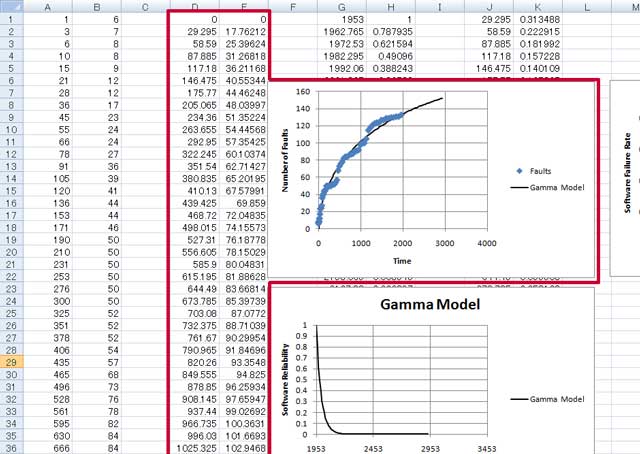
SRATS2010 では Report 出力時に,このグラフを描きますが,ここの例では推定結果(推定されたパラメータ)を使って手動でこのグラフを描く方法を紹介します.
平均値関数の計算・グラフ
まず適当なシートに時間列を入力します(図2).図2では1刻みで平均値(期待累積発見バグ数)を計算しますので,time のコラムに 1, 2, ... と入力しています.
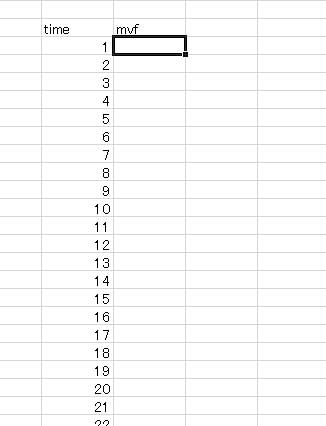
次に,平均値を描きたいモデルの関数を隣のセルに入力します.この場合は,ガンマ分布モデルの平均値を描きたいので GammaSRMmvf の関数を使います.これは SRATS2010 内の標準モジュールの Models で定義した関数です.一番最初の引数は時間(累積時間)なので,隣のセルを指定します.
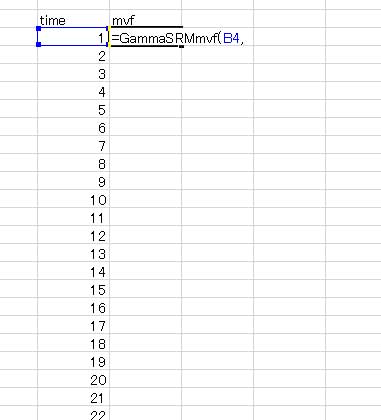
GammaSRMmvf は 4 つの引数をとり,最初の引数が時間,残り 3 つがガンマ分布モデルのパラメータになります(モデルの PDF を参照).3 つのパラメータは SRATS2010 が推定・レポート出力したパラメータを使います.具体的には,SRATS2010 で出力したパラメータシートに parameter1, parameter2, parameter3 があるので,そのセルを参照させれば良いことになります(図4).ただし,セルをコピーする際に不都合が生じるので,ここでは絶対参照を使用しています.
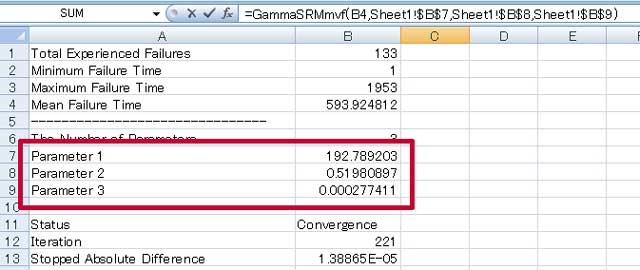
このようにすると,時刻1の時の平均値(平均累積バグ数)が計算できます(図5).このセルを(相対・絶対参照に注意して)コピーすることで,各累積時間に対する平均値が算出できます(図6).これを散布図を使ってプロットすることで,平均値関数のグラフを手動で作ることができます(図7).

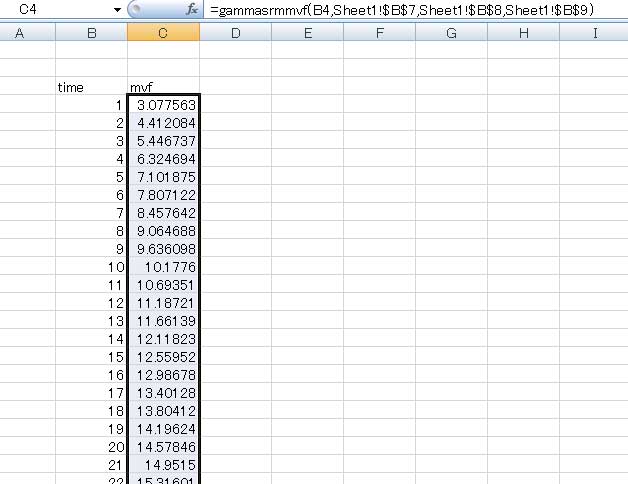
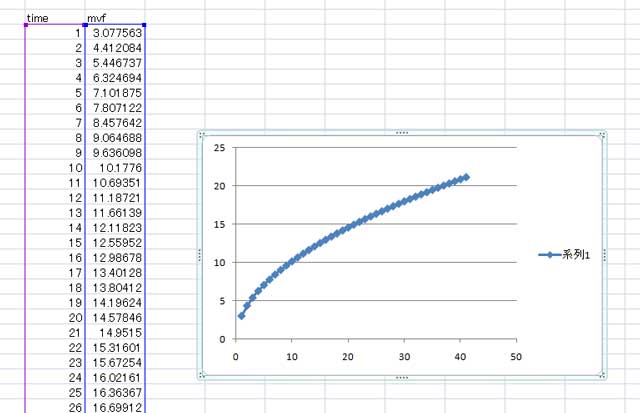
Last Updated (Monday, 31 May 2010 16:13)